
As tecnologias estão se desenvolvendo com ritmo rápido. Se você costumava ver torrents multimídia on-line sem baixá-los para um computador e poderia surpreender alguém, agora é uma coisa familiar. Atualmente, não apenas os clientes torrent têm uma função semelhante, mas até os navegadores obtiveram uma oportunidade semelhante através da instalação de adições especiais. Uma das ferramentas mais populares é o TS Magic Player.
Esta extensão do navegador funciona com base no aplicativo de fluxo de ACE bem conhecido, para executar suas principais tarefas usando o cliente torrent embutido. Com esta adição, você pode ouvir arquivos de áudio e exibir vídeo de torrents sem baixá-los. Vamos descobrir como instalar o TS Magic Player para a ópera, e como usá-lo para ver torrents.
Expansão de instalação
O elemento mais difícil ao usar o TS Magic Player é o processo de instalação dessa expansão. Você não vai encontrá-lo na seção oficial das adições do navegador AVE. Portanto, você tem que ir ao site do ACE Stream para instalar o TS Magic Player. O link para a página de extensão é no final desta seção.
Mas isso não é tudo, para instalar o TS Magic Player, primeiro você terá que instalar a expansão da extensão da Web da ACE Stream.
Portanto, vá para a página de instalação do TS Magic Player e clique no botão SET.
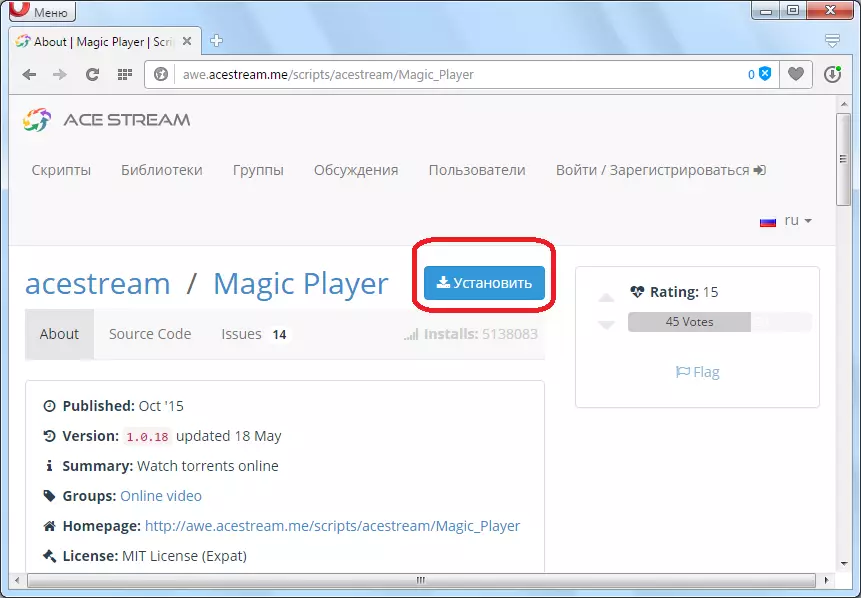
Uma mensagem aparece em que é dito que a extensão de extensão da Web da ACE Stream deve ser instalada. Clique no botão "Instalar" na caixa de diálogo.
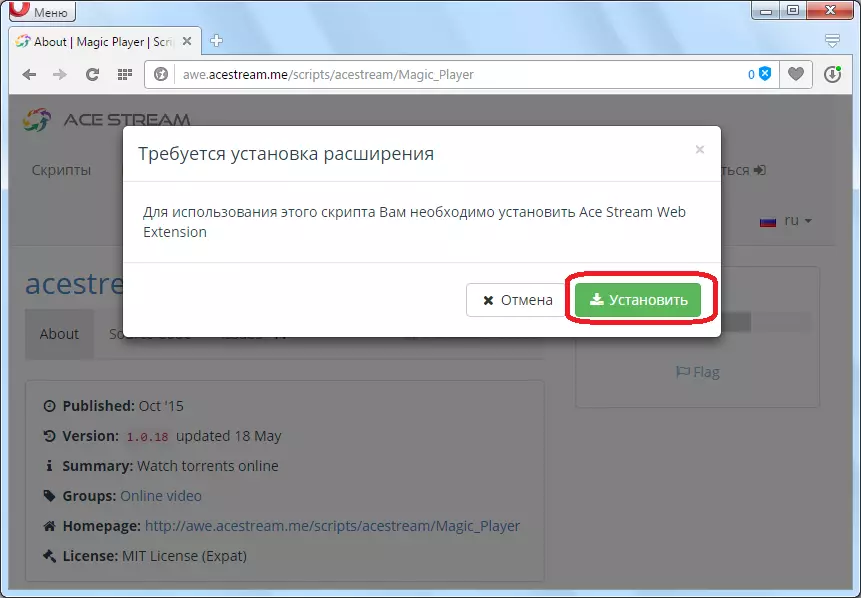
Mas, uma vez que esta extensão não é carregada não do site oficial da Opera, então o quadro aparece, no qual é proposto ir para o gerente de extensão para ativar a extensão da Web da ACE Stream. Para fazer isso, pressione o botão "Go".
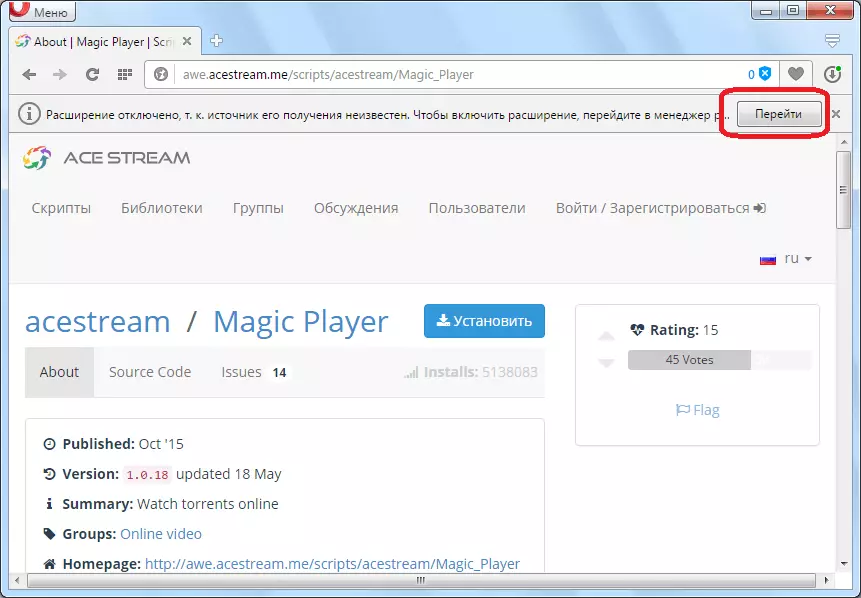
Indo para o gerente de extensão, encontramos a extensão da Web da ACE Stream e clique no botão "Set".
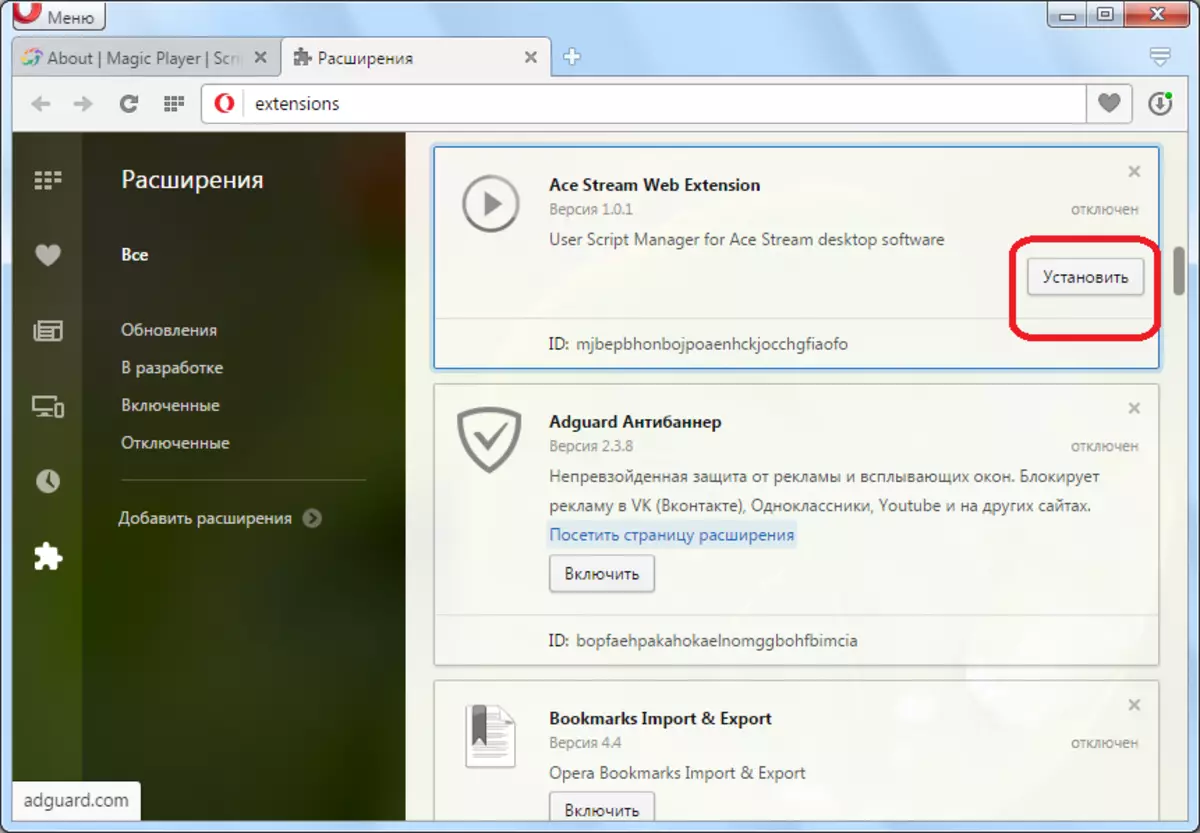
A extensão é instalada no navegador e após a instalação na barra de ferramentas Opera, aparece o ícone ACE Stream.
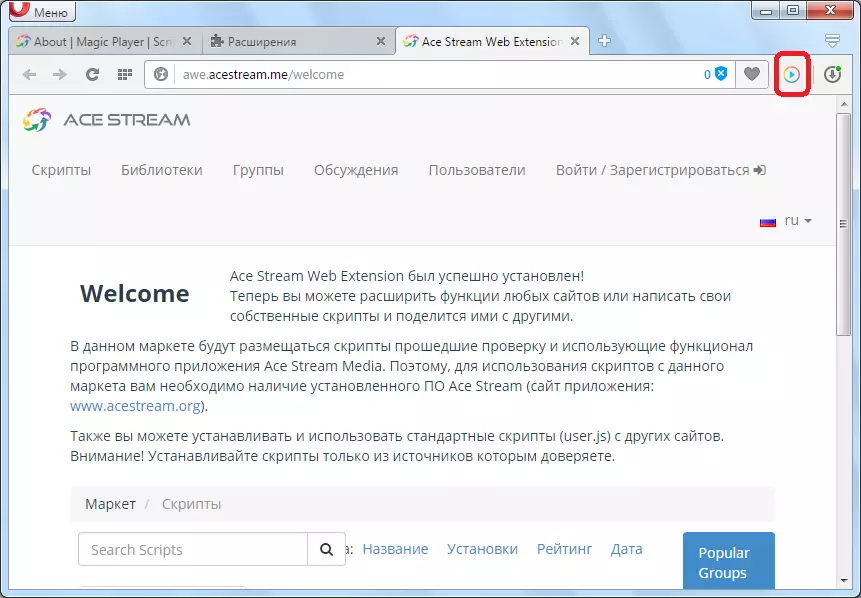
Agora, retornamos à página de instalação do TS Magic Player para concluir a instalação deste script. Clicamos no botão "Instalar".
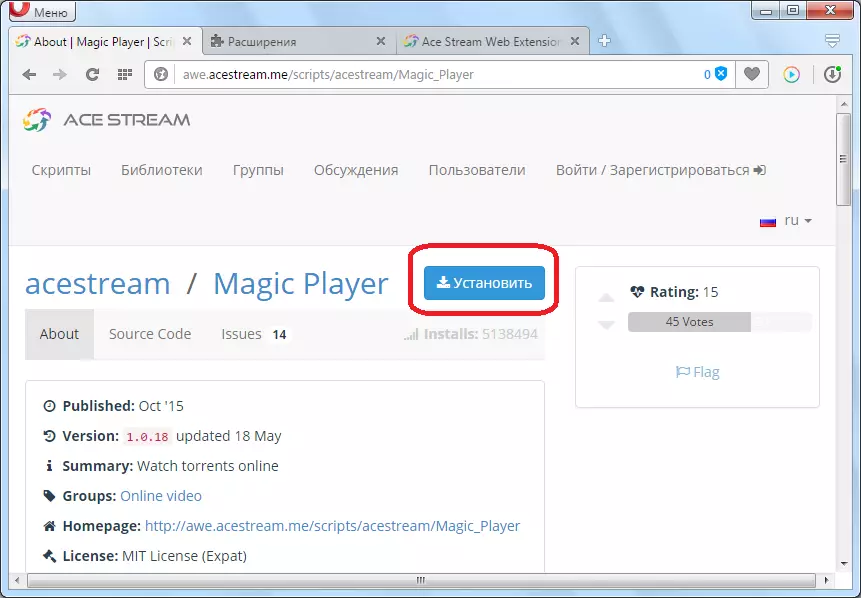
Estamos jogando fora para uma nova página. Aqui também, clique no botão "Instalar"
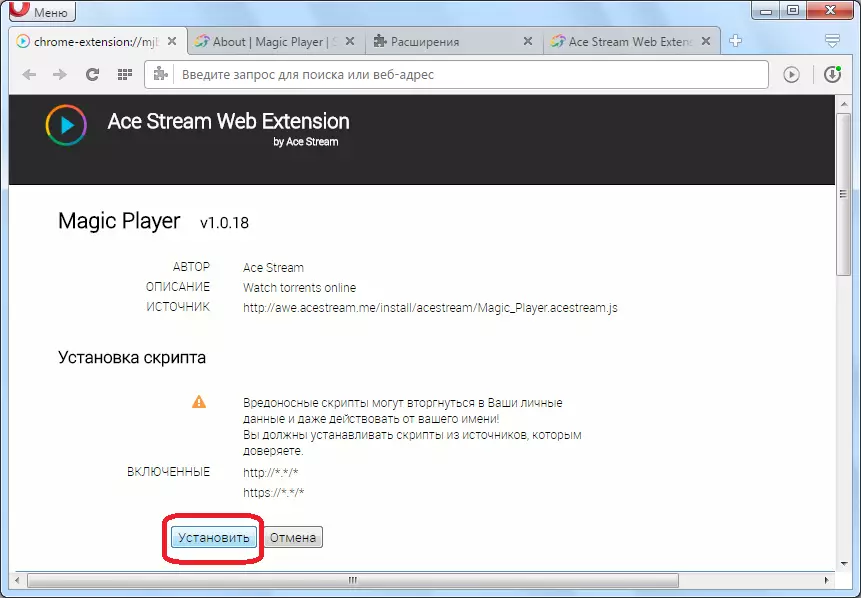
Depois disso, para verificar se o script foi instalado, clique no ícone ACE Stream. Como você pode ver, o elemento Magic Player apareceu na lista de scripts instalados.
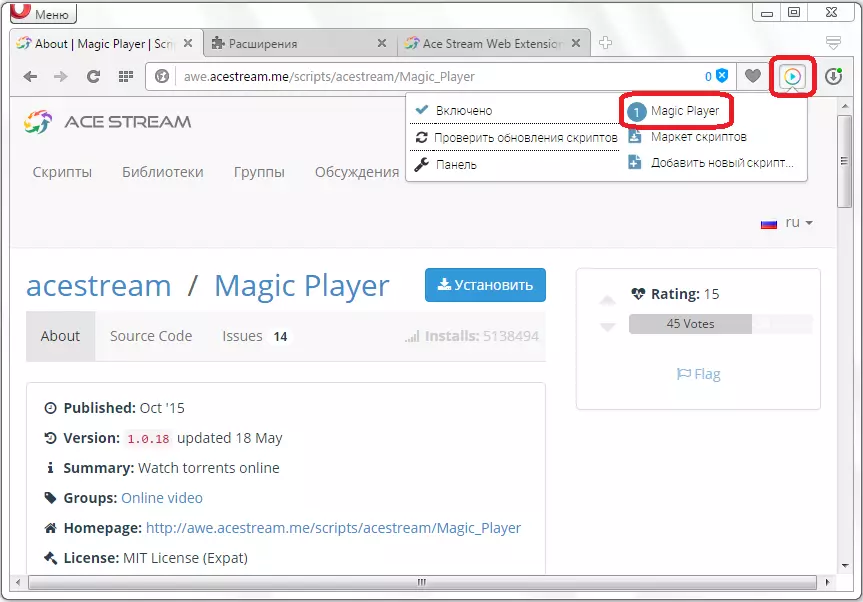
Para suspender temporariamente o trabalho do Magic Player, basta clicar em seu nome na janela ACE Stream. Depois disso, o ícone adquirirá uma cor vermelha. Para iniciar o script novamente, clique neste ícone.
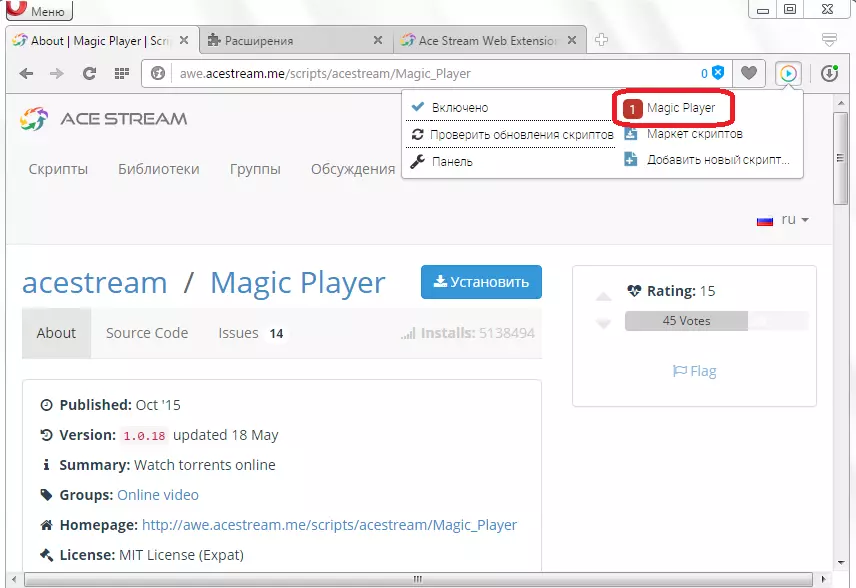
Instalar o TS Magic Player
Trabalho Magic Player.
Agora vamos dar uma olhada no roteiro TS Magic Player, diretamente no trabalho. Vá para um dos rastreadores de torrent.
Como você pode ver, o ícone do TS Magic Player aparece quando o script está ativado. Clique nisso.
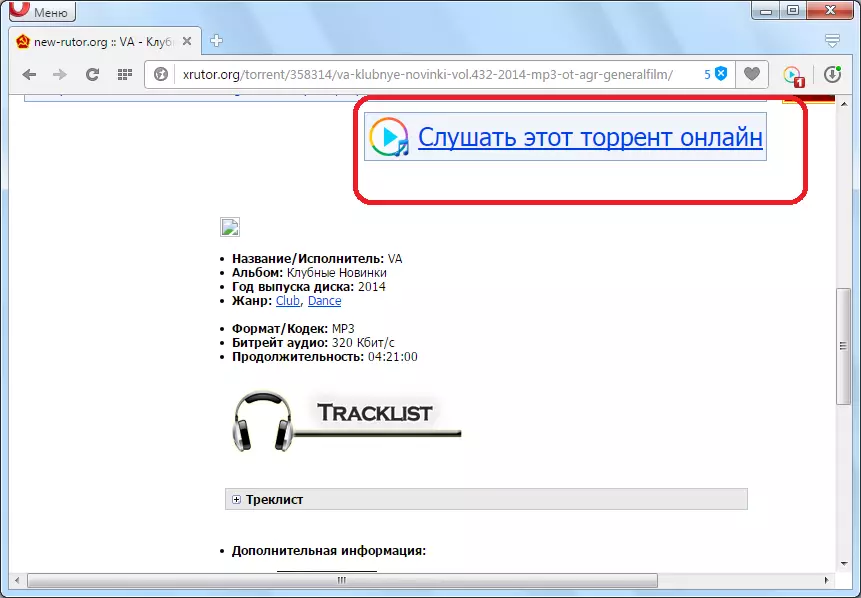
Depois disso, o jogador é iniciado, que online reproduz música de torrent.
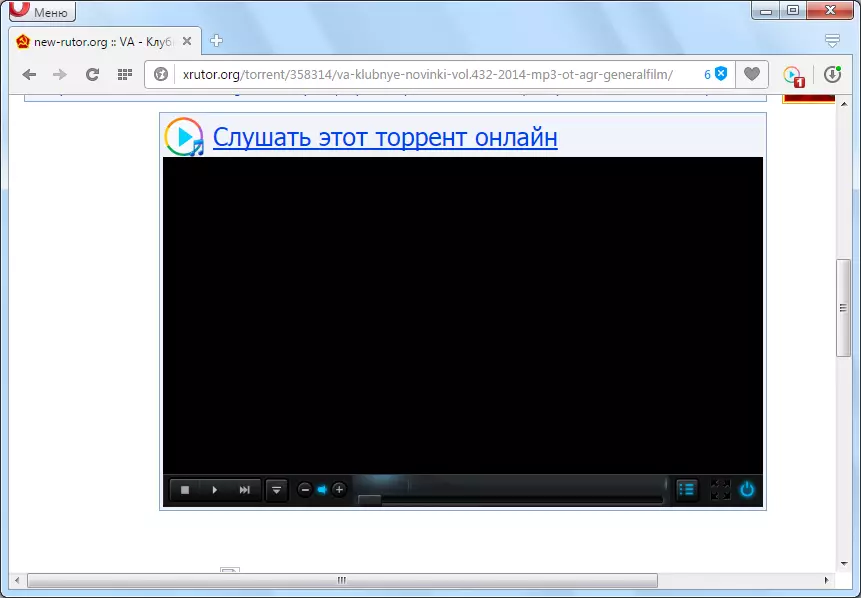
Desligando e excluindo o TS Magic Player
Para desativar ou remover o Magic Player, você precisa ir ao gerente de extensão através do menu principal do Opera.
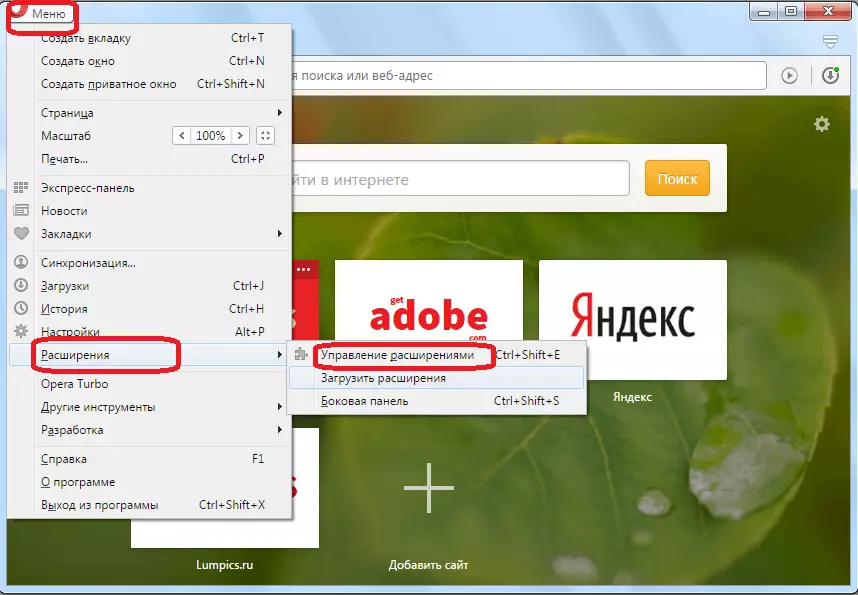
Encontramos a extensão da extensão da Web ACE Stream. Clique no botão "Configurações".
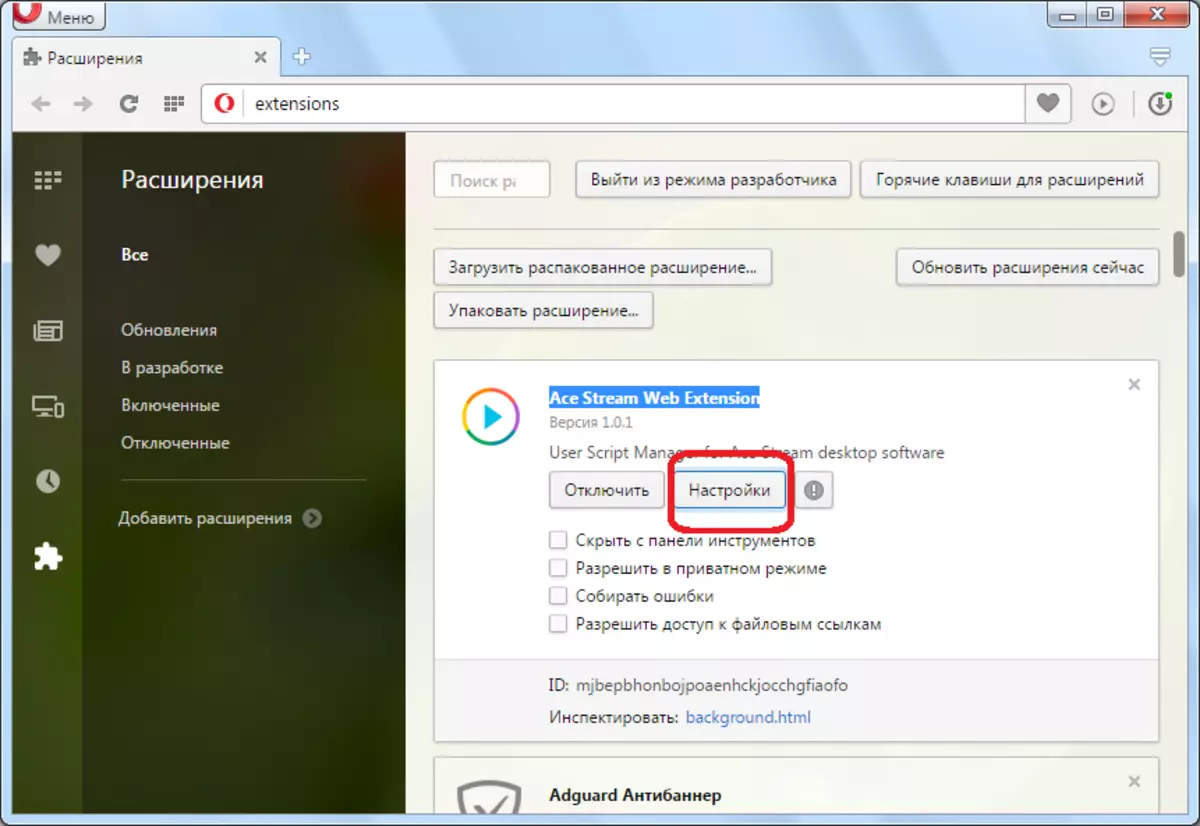
Nós caímos nas configurações de extensão de extensão da Web ACE Stream, que usa o script TS Magic Player. A partir daqui, vá para a guia "Scripts instalados".
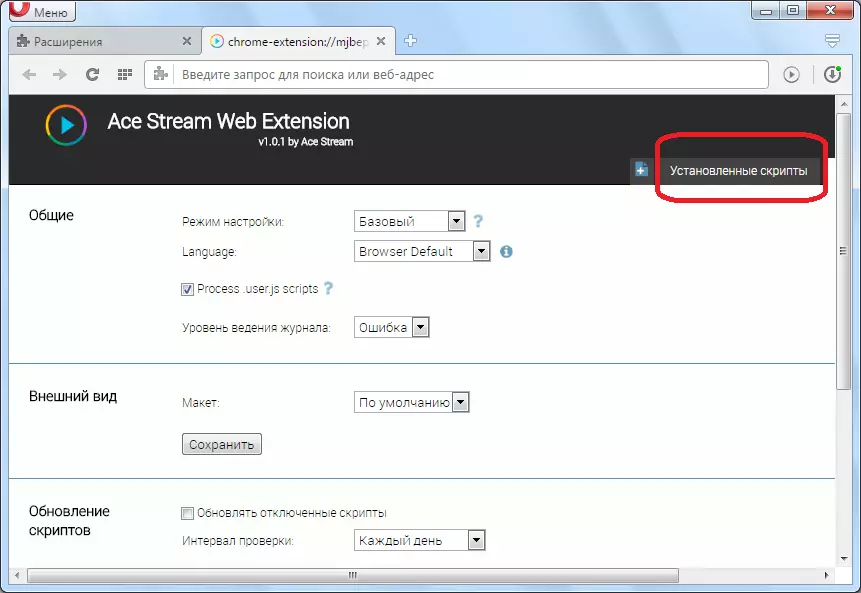
Como você pode ver, há um jogador mágico na lista de itens instalados. Celebramos com uma marca de seleção e retiramos a janela "Aplicar esta ação a todos os scripts selecionados". Como você pode ver, você pode desligar o script, executar, atualizar, exportar e excluir. Depois de ter escolhido a ação desejada, pressione o botão "Iniciar".
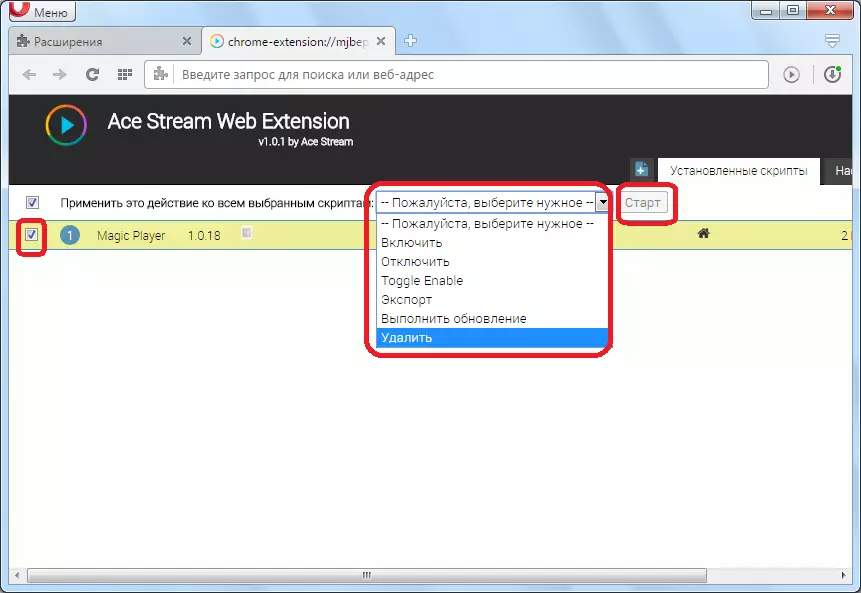
Embora com a instalação do item TS Magic Player, é necessário mexer, no entanto, é uma excelente ferramenta para visualizar e ouvir torrentes de vídeo ou áudio on-line.
